2、android模拟器的创建
Android模拟器模拟环境安装及使用教程
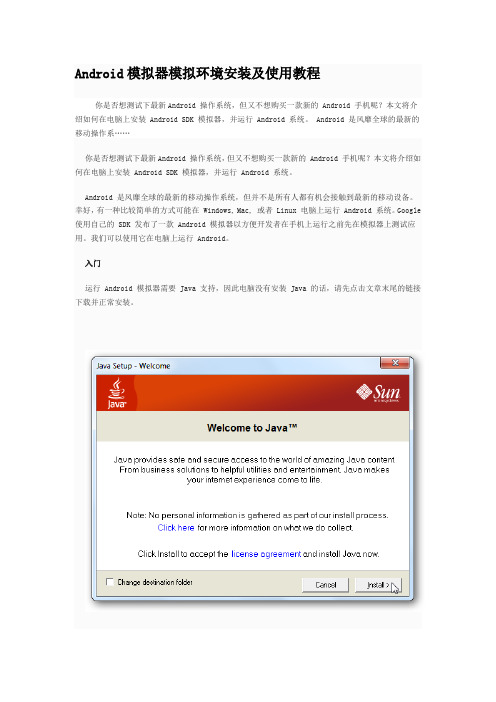
Android模拟器模拟环境安装及使用教程你是否想测试下最新Android 操作系统,但又不想购买一款新的 Android 手机呢?本文将介绍如何在电脑上安装 Android SDK 模拟器,并运行 Android 系统。
Android 是风靡全球的最新的移动操作系……你是否想测试下最新Android 操作系统,但又不想购买一款新的 Android 手机呢?本文将介绍如何在电脑上安装 Android SDK 模拟器,并运行 Android 系统。
Android 是风靡全球的最新的移动操作系统,但并不是所有人都有机会接触到最新的移动设备。
幸好,有一种比较简单的方式可能在 Windows, Mac, 或者 Linux 电脑上运行 Android 系统。
Google 使用自己的 SDK 发布了一款 Android 模拟器以方便开发者在手机上运行之前先在模拟器上测试应用。
我们可以使用它在电脑上运行 Android。
入门运行 Android 模拟器需要 Java 支持,因此电脑没有安装 Java 的话,请先点击文章末尾的链接下载并正常安装。
提示:安装 Java 的时候,注意不要安装价值的 Yahoo 工具栏。
然后,从 Google 下载电脑对应版本的 Android SDK (文末有链接)。
下载完成后解压。
Windows 操作系统下,双击 SDK Setup.exe 就可以开始在电脑上运行 Android 模拟器。
SDK 会从 Google 的服务器检查可更新的套件。
如果看到 SSL 错误信息,找到后台运行的“Android SDK and AVD Manager” 窗口,并单击左侧的设置标签。
在这里,取消“Force https://… sources to be fetched using http://…” 框,单击确定,然后重新打开安装程序。
此时将会安装一些包。
我们可以有选择性的安装一些包,然后点击“Insatll” 按钮在电脑上安装 Android 模拟器。
Android Emulator的常用命令
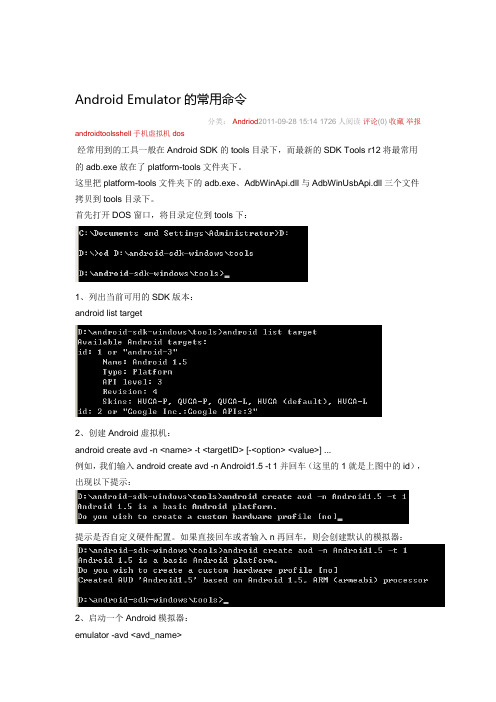
Android Emulator的常用命令分类:Andriod2011-09-28 15:14 1726人阅读评论(0) 收藏举报androidtoolsshell手机虚拟机dos经常用到的工具一般在Android SDK的tools目录下,而最新的SDK Tools r12将最常用的adb.exe放在了platform-tools文件夹下。
这里把platform-tools文件夹下的adb.exe、AdbWinApi.dll与AdbWinUsbApi.dll三个文件拷贝到tools目录下。
首先打开DOS窗口,将目录定位到tools下:1、列出当前可用的SDK版本:android list target2、创建Android虚拟机:android create avd -n <name> -t <targetID> [-<option> <value>] ...例如,我们输入android create avd -n Android1.5 -t 1并回车(这里的1就是上图中的id),出现以下提示:提示是否自定义硬件配置。
如果直接回车或者输入n再回车,则会创建默认的模拟器:2、启动一个Android模拟器:emulator -avd <avd_name>例如,启动在上篇博文中创建的模拟器:3、查询当前运行的模拟器实例数量:adb devices首先有一个模拟器已经启动,然后在命令行输入:adb devices,显示如下:4、计算机与模拟器之间互相复制文件:从计算机复制到模拟器:adb push从模拟器复制到计算机:adb pull前提是启动了一个模拟器。
例如,将D盘根目录下的test.txt拷贝到模拟器的sdcard:再将这个文件复制到计算机E盘根目录下:可以检查一下E盘是否有这个文件。
5、给Android模拟器安装APK应用程序:adb install name.apk例如,我从网上下了一个UC浏览器,把它安装到模拟器中:6、设置APK程序默认安装在Android模拟器的SD卡或者手机内存:默认安装在手机内存:adb shell pm setInstallLocation 1默认安装在SD卡:adb shell pm setInstallLocation 2。
android2.2模拟

Android模拟器安装教程以及Android2.2模拟实测近年来Android系统日渐强大,越来越多的智能机爱好者们渐渐地把注意力从symbian转到了Android身上,所以这个教程做给那些刚开始关注Android的player们,通过在电脑上运行Android系统让大家对这个系统有个初步了解,网上也有很多类似的教程,大家都可以搜索得到。
另外在此模拟的是Android最新的2.2版本,那些准备将自己的Android机升级到2.2版本的朋友们也可以借此来模拟看看2.2版本的新特性~~~以下是模拟器的安装过程:首先,去android的官网下载SDK,地址为:/android/android-sdk_r05-windows.zip下载完以后解压至硬盘任意目录,解压完后去目录下找到SDK setup.exe这个文件(就是那个小绿人标的文件),如果大家的电脑上安装了Java运行环境,那么安装会顺利进行,否则就会提示你找不到Java环境,这时大家可以去Sun的官网下载JRE6就可以了(这个相信各位常年玩机的机友们都晓得了吧)。
下载JRE后进行安装,安装完后就可以继续安装android SDK了,接下来可能会出现这个错误:Failed to fetch URL……,出现这个窗口没有关系,首先关闭这个”Refresh Sources”窗口,然后取消“Choose Packages to Install” 这个窗口,在主窗口中左边有一个“Settings”选项,选择它,勾选右边窗口下方”Force[url]https://………”前边的空白框,然后关闭这个窗口,重新运行SDK setup.exe,这时安装会进行到选择安装软件包的界面,只选择大家想安装的软件,如果你只想安装Android2.2的模拟器,这里就可以直接选择”SDK Platform Android 2.2. API 8, revision 1″(那几项前边有绿勾的,点击它,去右边点击”Reject”将它变为红叉,不然安装的时候就安装多了),选择完后点击”Acpet”继续。
双击运行Android模拟器、创建SDcard、AVD、安装APK文件、上传文件到模拟器

双击运行Android模拟器、创建SDcard、AVD、安装APK文件、上传文件到模拟器运行环境:1、安装JDK2、安装Android SDK建议:添加JDK、SDK的环境变量,将路径添加到path环境变量中。
配置步骤:1、进入cmd命令行模式下,判断JDK和Android是否安装和配置成功(判断JDK是否安装好,请输入java -version,如果能返回java的版本信息,则安装成功)(判断Android是否安装好,请输入Android -h,如果能返回Android的版本信息,则安装成功)2、创建AVD、SDcard2.1创建AVD,cmd命令行模式下,输入>android create avd --name sdk_1_5_avd --target 2(sdk_1_5_avd 为创建的AVD的名字,可以取任意名字)2.2创建SDcard,cmd命令行模式下,输入>mksdcard 1024M c:\sdcard.img(c:\sdcard.img 为创建的SDcard的名字和路径,可以取任意名字)3、从android-sdk\tools目录下的emulator.exe发送个快捷方式到桌面上,然后查看emulator.exe快捷方式的属性,在“目标”后面添加-avd sdk_1_5_avd -sdcard c:\sdcard.img 的参数(sdk_1_5_avd为AVD文件c:\sdcard.img为创建的SD卡文件)修改为C:\android-sdk-windows-1.5_r2\tools\emulator.exe -avd test -sdcard c:\sdcard.img4、双击运行桌面的emulator.exe快捷方式,则可以启动带SD卡的emulator.exe模拟器5、安装apk文件例如有个apk文件在E:\software\android\Mine.apk在cmd命令行模式下,输入>adb install E:\software\android\Mine.apk则会提示如下信息pkg: /data/local/tmp/Mine.apk success6、在模拟器的Menu菜单栏里已经添加了刚才安装软件的快捷方式,点击即可运行该软件。
安卓模拟器 原理

安卓模拟器原理
安卓模拟器是一种软件工具,能够在计算机上模拟运行安卓操作系统。
它的原理是通过在计算机上创建一个虚拟的安卓环境,包括虚拟的处理器、内存、存储等硬件设备,并在其上运行安卓操作系统。
安卓模拟器的工作原理可以分为以下几个步骤:
1. 虚拟机:安卓模拟器运行时,会创建一个虚拟的安卓环境,即虚拟机。
虚拟机会通过软件技术模拟硬件设备,例如模拟处理器、内存、硬盘等。
这些虚拟的硬件设备可以在计算机上运行安卓操作系统,从而实现模拟安卓系统的功能。
2. 安卓操作系统:安卓模拟器需要在虚拟机上安装安卓操作系统。
在这个虚拟的安卓系统中,用户可以像在真实的安卓设备上一样运行和使用应用程序。
而虚拟机则负责将用户的操作转化为对虚拟硬件设备的控制指令,从而模拟真实的运行环境。
3. 应用程序的运行:安卓模拟器中可以安装和运行各种安卓应用程序,包括游戏、社交媒体、工具等。
当用户在模拟器上点击应用程序图标时,模拟器会将相应的指令传递给虚拟机,虚拟机再将指令转化为对虚拟硬件设备的操作,从而实现应用程序的运行。
通过安卓模拟器,用户可以在计算机上方便地测试、开发和体验安卓应用程序。
它可以模拟不同型号的安卓设备,以适应不
同的开发和测试需求。
此外,模拟器还可以在计算机上运行多个安卓实例,使用户可以同时使用多个安卓应用程序。
Android模拟器Emulator超详细使用说明

Android模拟器Emulator超详细使用说明Android SDK自带一个移动设备模拟器—它是一个可以运行在你电脑上的虚拟设备. Android模拟器可以让你不需使用物理设备即可预览、开发和测试Android应用程序.Android模拟器能够模拟除了接听和拨打电话外的所有移动设备上的典型功能和行为. 如右图所示,Android模拟器提供了大量的导航和控制键,你可以通过鼠标或键盘点击这些按键来为你的应用程序产生事件.同时它还有一个屏幕用于显示Android自带应用程序和你自己的应用程序.为了便于模拟和测试应用程序, Android模拟器允许你你的应用程序通过Android平台服务调用其他程序、访问网络、播放音频和视频、保存和接收数据、通知用户、渲染图像过渡和场景.Android模拟器同样具有强大的调试能力,例如能够记录内核输出的控制台、模拟程序中断(比如接受短信或打入电话)、模拟数据通道中的延时效果和遗失。
下面的章节将提供关于模拟器的详细信息,以及如何在开发应用程序中使用模拟器。
启动和关闭模拟器要启动Android模拟器,首先进入SDK的DE>tools/DE>文件夹,然后输入 DE>emulatorDE> 或 DE>./emulatorDE>。
这个操作将初始化Android系统,你将会在屏幕上看到模拟器窗口。
要关闭模拟器,只需要关闭模拟器窗口即可。
操作模拟器你可以通过模拟器的启动选项和控制台命令来控制模拟环境的行为和特性。
一旦模拟器启动,你就可以通过键盘和鼠标来”按” 模拟器的按键,从而操作模拟器。
下面的表格总结了模拟器按键可键盘按键之间的映射关系。
模拟器启动选项Android模拟器提供了很多启动选项,你可以在启动模拟器时指定,来控制其外观和行为。
下面是用命令行的方式启动模拟器并指定参数的语法:emulator [-option [value]] ... [-qemu args]下表总结了所有有效的选项。
Android Studio的安装,配置以及常用插件(中)
Android Studio的安装,配置以及常用插件(中)回来啦,接着上一篇,软件和配置啥的就不重复说了,这篇帖子主要讲讲模拟器,几个通用的Jar包和插件。
======================华丽分分割线======================== 目录,可按需要用“ctrl + F”快速查找Android Studio的安装,配置以及常用插件(上)步骤一安装JDK。
步骤二:配置JDK环境变量。
步骤三:安装Android Studio。
步骤四:新建第一个项目。
步骤五:Android Studio常用配置。
Android Studio的安装,配置以及常用插件(中)步骤一:创建Android Studio源生模拟器步骤二:创建Genymotion模拟器。
步骤二:创建Genymotion模拟器。
步骤三:通用Jar包之----- Butter Knife。
步骤四:通用Jar包之 ---- Logger。
步骤五:Android ButterKnife Zelezny插件安装。
步骤六:Android Parcelable code generator插件。
步骤七:GsonFormat插件步骤八:Lifecycle Sorter插件步骤九:简单介绍下其它还不错的插件Android Studio的安装,配置以及常用插件(下)======================华丽分分割线======================== 步骤一:创建Android Studio源生模拟器尽管Android Studio自带的模拟器速度已经很快了,但是个人感觉,用户体验上还是不如genymotion。
而且配置起来比较麻烦,所以这步也属于可做可不做的范畴1. 在创建模拟器之前,要进bios,打开CPU的虚拟技术(只针对intel处理器),如下图所示;至于AMD处理器和intel不带virtual technoledge的处理器,只能安装arm版的模拟器。
01单元1Android开发环境搭建与模拟器创建
【知识导读】
1.2
Android的体系结构
英文版Android体系结构如图1-1所示,中文版Android体 系结构如图1-2所示。 由图1-1和图1-2可以很明显看出,Android体系结构由5部 分组成,分别是:LinuxKernel、AndroidRuntime、
Libraries、ApplicationFramework、Applications。
单元1
Android开发环境搭建 与模拟器创建
《Android移动应用开发任务驱动教程》
【教学导航】
(1)理解Android、Android Studio、Genymotion和 Gradle等几个基本概念
(2)熟悉Android的系统架构的基本组成及其主要功能
(3)理解Android Studio和Genymotion模拟器的优势
【实施过程】
图1-10【Create New Project】之【New Project】界面
【实施过程】
单击【Next】按钮,进入【Create New Project】之 “Target Android Devices”界面,这里可以看到几个选项, 默认的选择是“PhoneandTablet”(手机和平板),还可以 选择“TV”、Wear和Glass等。 单击【Next】按钮进入“Add an activity to Mobile”
2.下载与安装Android Studio
下载与安装Android Studio的实施过程详见附录E。
3.下载与安装英特尔硬件加速执行管理器
下载与安装英特尔硬件加速执行管理器的实施过程详见附录F。
4.下载、安装与配置模拟器Genymotion
下载、安装与配置模拟器Genymotion的实施过程详见附录G。
Android Virtal Device(模拟器配置)
Android Virtal Device (AVD)配置1、在Eclipse中点击如下图的按钮,Opens the Android Virtal Device Manager,或点击Window中,AVD Manager,如图所示:2、在创建新模拟设备Android Virtual Device(AVD)中,如下图所示:修改,如下图所示3、点击Edit AVD,进入Android Virtaul Device Manager界面:4、点击Start,进入Launch Options,调整Screen Size(in) 4.3,Monitor dpi:150 也就是Scale:在0.6-08之间合适的值即可如下图:5、点击Lauch,进入模拟器:6、对于键盘,可直接使用PC上的键盘Home键(小房子键)在键盘上映射的就是home键,这倒是很好记。
Menu键用于打开菜单的按键,在键盘上映射的是F2键,PgUp键同样可以。
另外,看英文原文的意思,貌似这个键在某些机型上会被设计为左软件(left softkey)Start键这个键在模拟器和G1真机上我都没有找到到底是哪个键。
映射的是Shift+F2或PgDn,某些机型会被设计为右软键(right softkey)。
Back键返回键,用户返回上一个UI或者退出当前程序。
键盘上映射ESC键。
Call/Dial键(电话键)接听来电或启动拨号面板,这是一部手机最基本的功能键。
PC键盘映射为F3键。
Hangup/Light Off键(挂机键)挂断电话或关闭背灯用。
键盘映射F4键。
Search键在提供了Search功能的应用里快速打开Search对话框,比如在Browser里可以快速打开地址搜索栏。
键盘映射F5。
Power Down键(关闭电源)对应模拟器左上边缘的电源按钮,不过似乎在模拟器上按这个键并没什么用处。
键盘映射F7。
Volume Up (增大音量)键盘映射Ctrl+5,也可以使用小数字键盘的”+”键。
安卓模拟器genymotion的安装与使用图文教程
安卓模拟器genymotion的安装与使⽤图⽂教程⼀、简介⼆、安装genymotion1、注册genymotion登录帐号2、下载安装包登录你的帐号后,进⼊下载页。
如上图,有两种安装包,⼀个是⾃带了虚拟机VirtualBox,另⼀个是没有。
如果你的电脑已经安装了VirtualBox,那你可以选择第⼆种安装包只安装genymotion即可。
另外要注意⼀点,你的电脑要符合上图中“System Requirements”系统配置要求。
3、安装genymotion双击安装包,⼀路next就安装好了。
三、使⽤genymotion虚拟设备(模拟器)1、启动genymotion并登录2、创建虚拟设备(模拟器)点击“+Add”进⼊模拟器选择列表。
如下图。
这⾥,选择你想要创建的模拟器,如上图,选择“Google Nexus 5-4.4.4-API19-1080*1920”这款机⼦,点击“Next”。
如上图,可依据⾃⾝需要修改设备名称,并点击“Next”。
接下来便⾃动下载相关⽂件了,你只需要等待(蛮久的去做别的事情吧)。
模拟器装好后,点击Finish即可。
3、启⽤模拟器双击待启⽤的模拟器,或选择待启⽤的模拟器,点击上⽅的“Start”即可启动模拟器。
如上图,模拟器启动好了,可开始往模拟器上部署你的应⽤了。
4、解决CPU兼容问题安装应⽤到模拟器时,直接将apk包拖拽到模拟器安装会弹出下图提⽰:⼤致意思是:安装失败,虚拟机不能运⾏包含有ARM代码的应⽤。
你可以使⽤X86编码应⽤或在虚拟机上安装⼀个ARM翻译⼯具。
(1)问题简述genymation模拟器是运⾏在CPU为X86架构的PC机上。
⽽⼤多⼿机的CPU是ARM架构,⼀般APK打包也都默认是ARM。
这样就会导致很多ARM应⽤安装到genymation模拟器时提⽰这个错误。
(2)解决⽅法⽅法⼀、使⽤X86编码应⽤。
⽅法⼆、安装ARM翻译⼯具(ARM架构⽀持包)到模拟器上,作为CPU的两种不同架构ARM与X86之间沟通的桥梁。
- 1、下载文档前请自行甄别文档内容的完整性,平台不提供额外的编辑、内容补充、找答案等附加服务。
- 2、"仅部分预览"的文档,不可在线预览部分如存在完整性等问题,可反馈申请退款(可完整预览的文档不适用该条件!)。
- 3、如文档侵犯您的权益,请联系客服反馈,我们会尽快为您处理(人工客服工作时间:9:00-18:30)。
一、为什么要用模拟器?
在使用android系统的时候,我们无法直接将系统放入的手机中运行,所以我们要使用模拟器来进入系统开发。
二、怎样创建模拟器?
1、可以使用命令创建
(1)找到android SDK所在的文件夹:
(2)tools---->emulator.exe创建
2、可以使用eclipse创建
Window--->android sdk and avd manager
点"new "
设置信息
点“create A VD”
3、选择“A VD”点击“start...”启动模拟器
三、模拟器的设置
1、设置模拟器的语言
----->
------>
-----> 2、去掉日文输入法
3、设置日期时间
四、在模拟器中安装软件
1、下载android的游戏文件(.apk)
2、将游戏文件复制到SDK的platform-tools文件下
3、进入DOS环境(cmd)
4、进入游戏APK所在的目录
5、在当前目录下:输入adb install *.apk
6、安装完成后可以在我们的主页面看到我们的游戏图标
五、在模拟器中删除软件
1、
2、命令删除:adb uninstall 久忆日记。
